Jaguar XF Sportbrake 2014
Afin de mettre à jour votre GPS: Jaguar XF Sportbrake 2014 la dernière mise à jour, il faut suivre les instructions suivante.
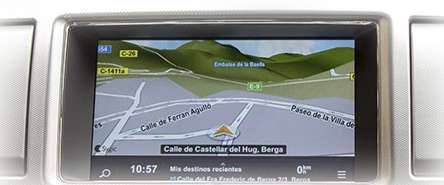
Tout d’abord, assurez-vous que vous avez obtenu le fichier de mise à jour Jaguar XF Sportbrake 2014 périphérique, téléchargé à partir SpeedcamUpdates.com.
Si encore n’ont pas eu, vous pouvez l’obtenir maintenant remplissant le formulaire que vous voyez sur cette page.
- Extraire les fichiers du paquet zip SpeedcamUpdates. Si le fichier que vous avez téléchargé n´est pas un fichier ZIP signifie que le fichier est déjà décompressé, et vous pouvez continuer à l´étape suivante de cette notice de montage.
- Démarrer le moteur (allumage peut éteindre sinon pendant que vous installez les fichiers GPX).
- Insérez la clé USB contenant la vitesse caméra POI (POI doivent être au.Format GPX (voir manuel) et dans le dossier racine du lecteur, pas dans des sous-dossiers.
- Procédez comme suit :
- Appuyez sur la touche Nav
- Appuyez sur bouton Menu NAV.
- Appuyer sur le bouton plus
- Toucher des endroits stockées
- Touchez le bouton de mon POI
- Touch bouton Ajouter
- Touchez le bouton « Clé USB »
- Vous devriez maintenant voir une liste des POI sur votre clé USB
- Touchez le type de ci vous voulez installer (faire un à la fois, c'est un peu beaucoup plus sûr comme ça)
- Lorsque vous avez installé tous les POI que vous voulez installer allez dans Edition et appuyer sur le bouton modifier. Cela devrait faire apparaître tous les POI vous avez installé y compris n'importe quel précédents que vous avez installé. Touchez la vitesse Camera File à modifier (par exemple, Gatso-Mobile-Pmobile-Red Light-Specs), cela fera apparaître un Menu pour vous permettre de modifier le son et basculer le son et l'afficher sur la carte sur ou Off. NB il est recommandé que vous passez à la fois sonore et illustré sur la carte pour.
- Pour modifier le son, allez sur l'icône affichée sur le côté gauche de l'écran touchez l'icône sonore il fera apparaître une liste de sons Installed touch celui que vous voulez pour que particulier caméra & n'oubliez pas d'appuyez sur OK avant de quitter cet écran Menu sinon par défaut est all Off.
- Répétez cette opération pour tous les fichiers de caméra de vitesse vous voulez modifier, toucher OK après chaque modification. Appuyer sur Retour à la carte après avoir modifié tous les appareils que vous voulez et retirez votre clé USB.
- Prendre la voiture pour une promenade près de certaines caméras vous connaissez et testez pour voir si fonctionne OK.
Guidage vocal doit être enbaled pour vous faire entendre les alertes sonores (mais cela peut être activée ou désactivée assez facilement). Cela devrait fonctionner sur tous les Jaguars avec usine installée Hard Drive Sat Nav. testé sur 2013 3 .0d & 2.2d luxe & voitures de luxe Premium
Les caméras ne fonctionnent que si vous êtes en vue de la carte ou le Sat Nav vous achemine. Une fois que vous êtes allés à la vue de la carte, vous pouvez alors aller aux autres écrans et radars continueront à vous avertir. Vous devez le faire chaque fois que vous démarrez la voiture, si vous n'allez pas à la vue de la carte puis les alertes de la caméra ne vous avertira pas. Éteindre l'allumage annule caméra alertes qu'elle annule également la carte, mais pas un itinéraire. (En Standard). Vous pouvez sélectionner quelles caméras vous voulez vous mettre en garde, ou juste avoir montrant sur carte avec pas de son.
Rappelez-vous que vous pouvez personnaliser librement votre téléchargement. Accédez à du panneau de commande du client et à l’aide de l’outil de personnalisation afin d’obtenir une base de données de radars sur mesure selon vos besoins. Vous aurez besoin de cet outil si votre appareil n’accepte pas la taille de la nouvelle mise à jour. Vous pouvez ajouter et supprimer des données de radars de pays à votre configuration actuelle.
COMMENTAIRES DES CLIENTS
Sophie U.
Le service était exceptionnel! J'ai reçu rapidement le fichier de données pour mettre à jour la carte GPS de ma Jaguar XF. Les informations étaient de haute qualité et le processus était très simple. Je recommande vivement ce site pour tous ceux qui ont b
Marie A.
Le service proposé sur votre site est exceptionnel! J'ai reçu le fichier de données pour mettre à jour la carte GPS de ma Volvo RTI et tout fonctionne à merveille. Les données sont de grande qualité et le processus était simple et rapide. Je recommande vi
Sophie A.
Le service est impeccable! J'ai reçu le fichier de données pour mettre à jour la carte GPS de ma Volvo Sensus sans aucun problème. Les informations sont de haute qualité et le processus a été très simple. Je recommande vivement ce site pour tous les propr
